Cara menambahkan nomor halaman dalam bahasa Romawi, Arab & Inggris dengan kata yang sama
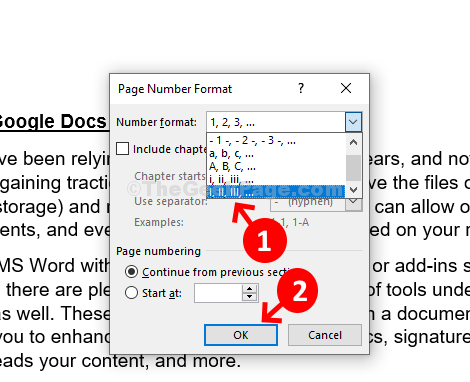
- 3136
- 720
- Ian Parker
Apakah Anda sedang mengerjakan tesis atau disertasi, Anda mungkin perlu menambahkan nomor halaman Romawi, Arab dan Inggris dalam dokumen kata yang sama. Misalnya, jika ini adalah dokumen kata 5 halaman, Anda mungkin ingin menambahkan nomor halaman Arab halaman di dua halaman pertama, dan nomor halaman Romawi di lima berikutnya.
Namun, proses ini mungkin baru bagi banyak orang dan karenanya, kami akan menunjukkan kepada Anda cara dengan mudah memasukkan nomor halaman dalam bahasa Romawi, Arab, dan Inggris dalam dokumen kata yang sama.
Solved: Masukkan nomor halaman Roman, Arab & Inggris dalam file kata yang sama
Langkah 1: Buka kata dokumen yang ingin Anda edit. Kami telah membuka dokumen kata 7 halaman. Kami ingin memasukkan nomor halaman masuk Roma di tiga halaman pertama, dan masuk Arab di empat berikutnya.
Klik pada Menyisipkan tab di Kata Toolbar di kiri atas. Klik Nomor halaman.
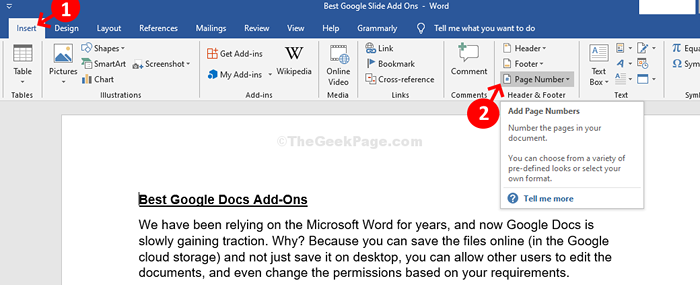
Langkah 2: Sekarang pilih Bagian bawah halaman Dari menu dan pilih Nomor polos 3.
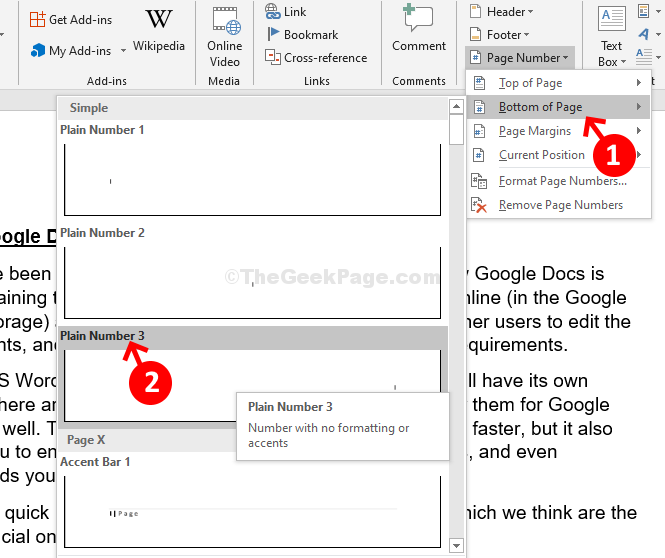
Langkah 3: Nomor halaman secara otomatis dimasukkan Arab format, tetapi, karena, kami menginginkannya Roma, Kami akan lagi menavigasi Nomor halaman dan klik Format nomor halaman.
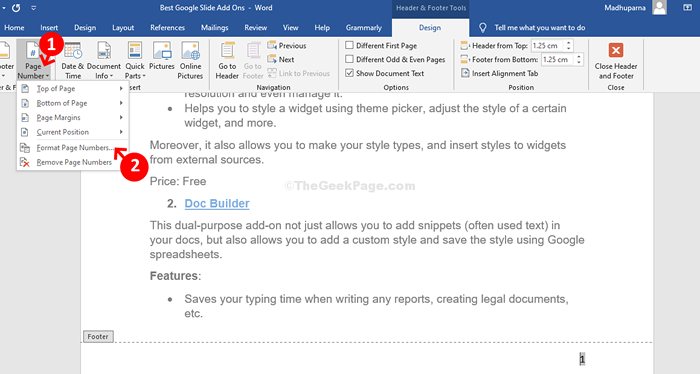
Langkah 4: Dalam Format Nomor Halaman kotak dialog, pilih Roma format angka (I, II, III, ...) dari drop-down dan tekan OKE.
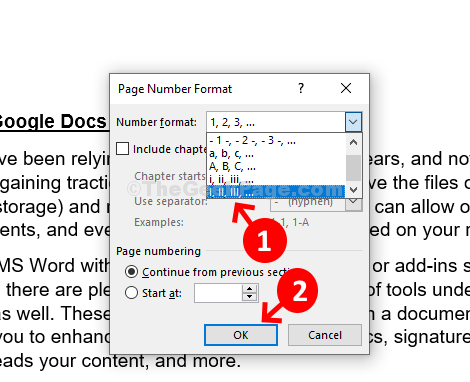
Langkah 5: Nomor halaman di halaman satu, dua, dan tiga sekarang akan ditampilkan Roma. Klik pada Tutup header footer.
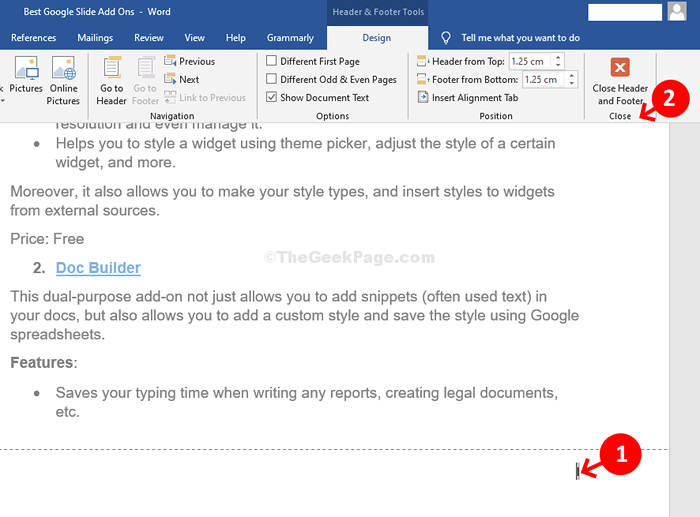
Langkah 6: Selanjutnya, kami ingin nomor halaman masuk Arab format dari 4 halaman. Jadi, kami akan pergi ke bagian bawah 3 halaman dan tempatkan kursor di akhir konten.
Sekarang, klik Tata letak Tab di bagian atas bilah alat dan klik Pengaturan halaman.
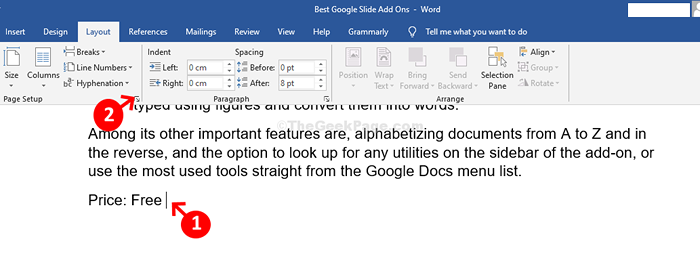
Langkah 7: Dalam Pengaturan halaman kotak dialog, pergi ke Berlaku untuk Di bagian bawah, dan pilih Poin ini ke depan dari drop-down. Memukul OKE.
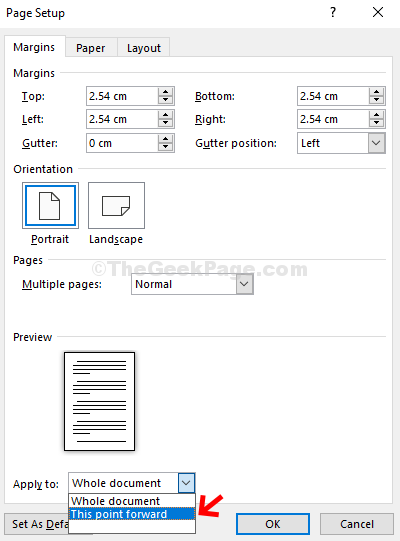
*Catatan - Ini akan membuat ruang kosong besar di halaman ke -4. Menggunakan Menghapus tombol untuk menyesuaikan halaman kembali normal.
Langkah 8: Nomor halaman masih akan masuk Roma. Sekarang, pergi ke bagian bawah 4 halaman. Klik nomor halaman, buka Nomor halaman Opsi di toolbar di kiri atas, dan klik Format nomor halaman.
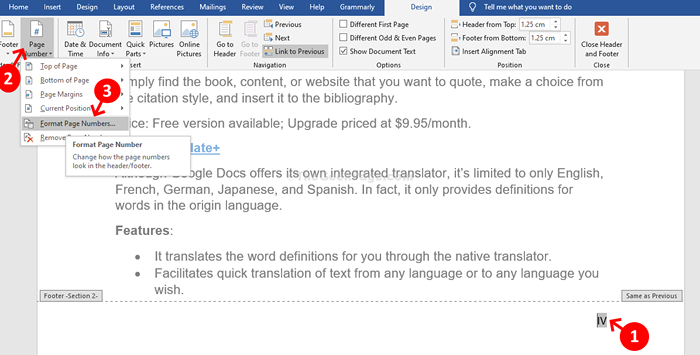
Langkah 9: Dalam Format Nomor Halaman kotak dialog, pilih Arab format angka (1, 2, 3, ...) Dari drop-down, pergi ke Penomoran halaman bagian, pilih Dimulai dari, dan atur nomornya 1. Tekan OKE.
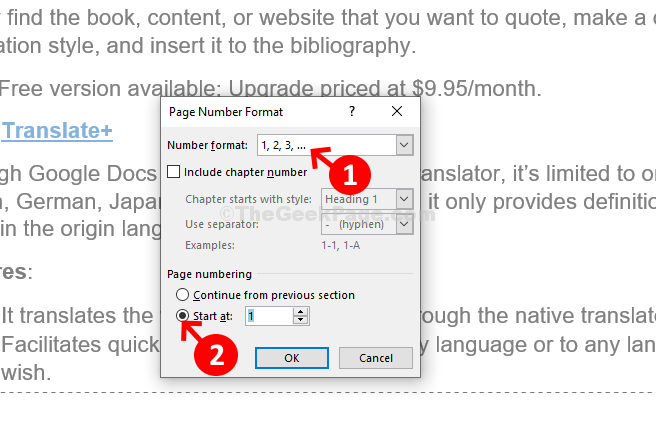
Itu dia! Kamu selesai. Anda sekarang dapat melihat nomor halaman di Arab format dari 4 halaman dan seterusnya.
- « Cara mengetahui apakah PC Windows 10 Anda memiliki hard drive atau SSD
- Cara menutup tugas secara otomatis saat dimatikan di windows 10 »

